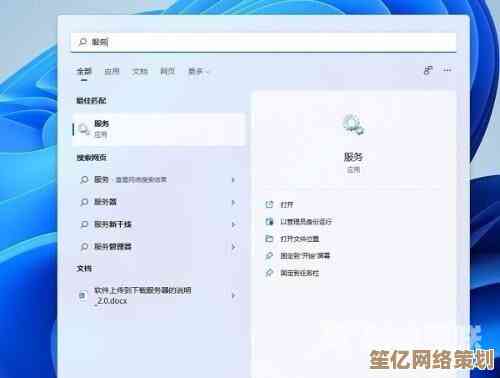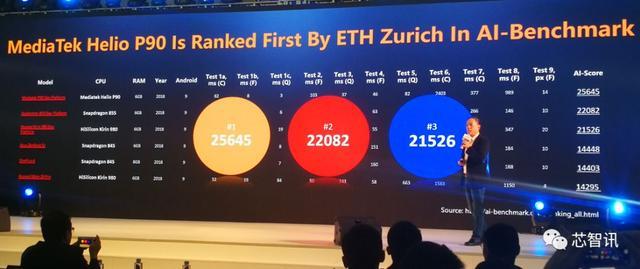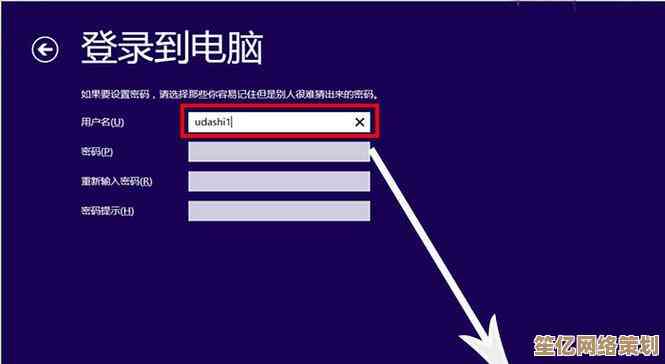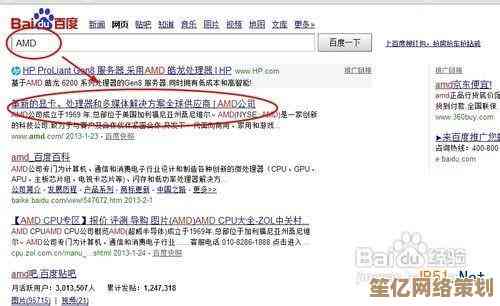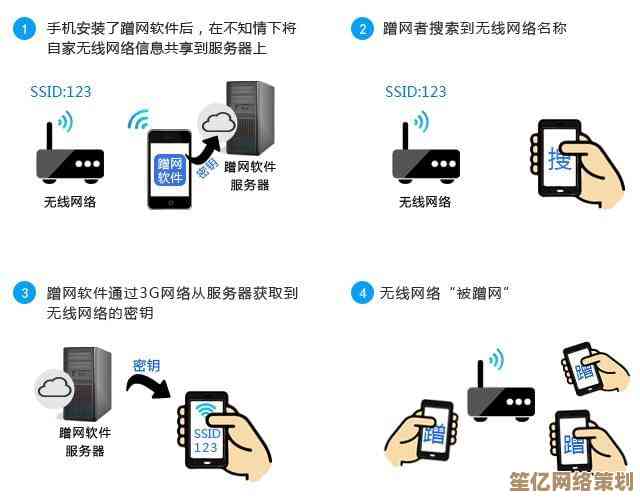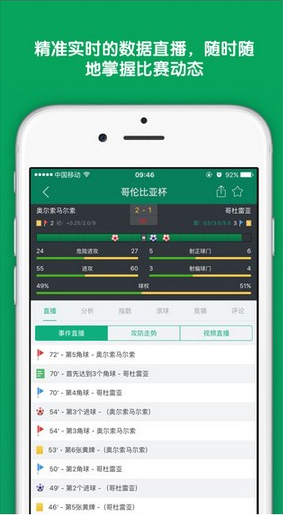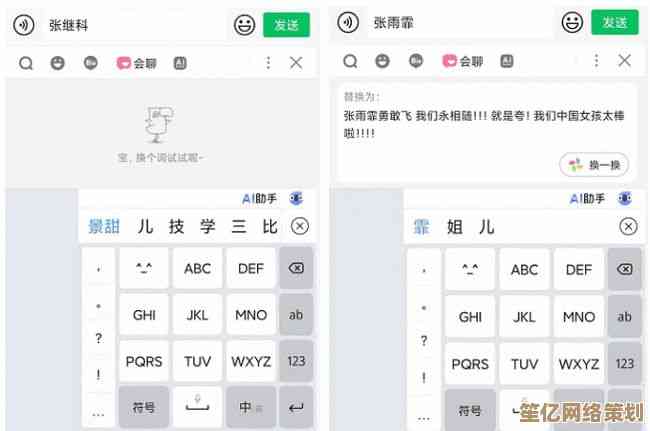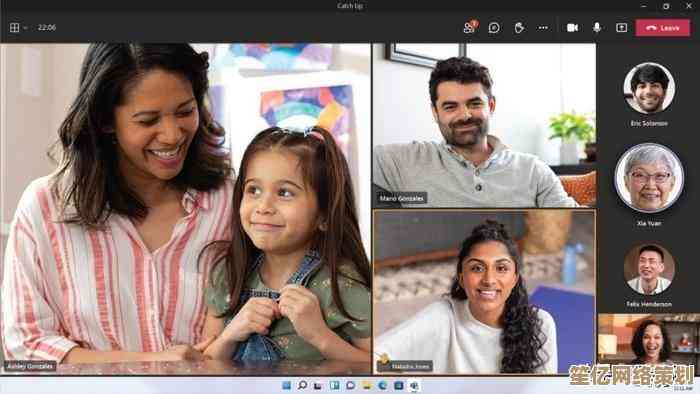电脑输入法不见了别着急,专家教你快速找回与设置技巧
- 问答
- 2025-10-15 04:52:17
- 1
哎 我那天正赶着给老板发报告呢 结果一敲键盘 右下角那个熟悉的“中”字图标突然就没了 整个人都懵了 你说这玩意儿平时不显眼 真没了就跟丢了魂似的 我对着屏幕愣了半天 脑子里第一个念头居然是“该不会要重装系统吧” 手忙脚乱地按了半天Ctrl+Shift 又去戳任务栏空白处右键 结果弹出来的菜单里语言栏选项居然是灰的…
先别慌 我后来找搞IT的朋友老张问了 他说这种事儿其实特常见 就像你家的遥控器 明明刚才还在沙发上 一转身就找不着了 他教我第一招特别简单:直接按Win+R键 输入ctfmon.exe回车 你猜怎么着 那个小图标“唰”一下就蹦出来了!老张说这就像给输入法做了个心肺复苏 有时候系统后台进程卡住了 手动唤醒就行 不过他也提醒 这办法可能治标不治本 下次开机说不定又得重来
要是这样还不行 咱们就得往系统设置里深挖了 你打开设置-时间和语言-语言 找到中文选项点进去 看那个“选项”按钮 里面有个键盘列表 有时候它明明显示着微软拼音 可就是不起作用 这时候你把它删掉重新添加一次 就跟把插头拔了再插回去似的 特别神奇 我试的时候发现删除按钮藏得特别隐蔽 得瞪大眼睛找 完事儿之后最好重启下电脑 让系统彻底醒过来
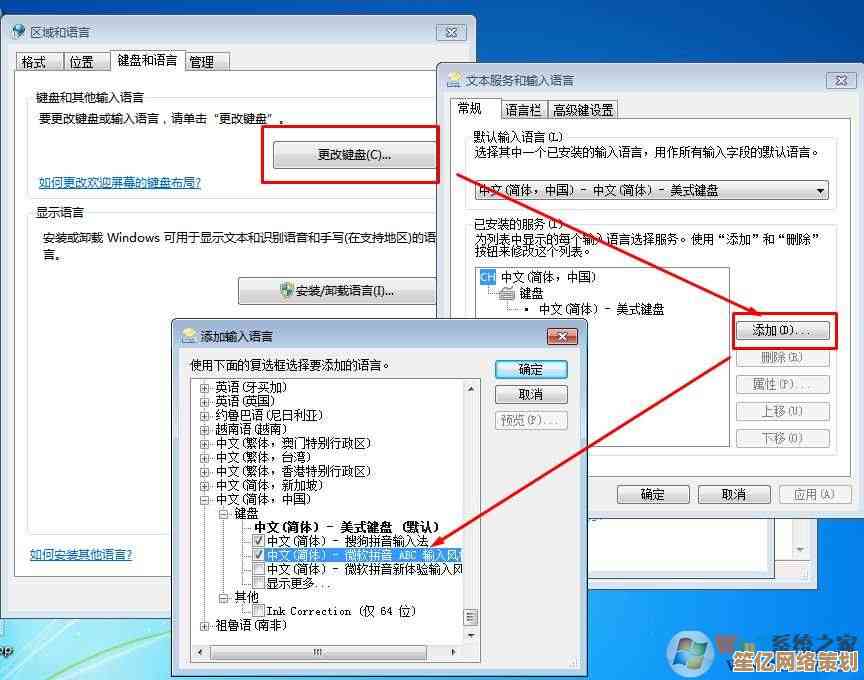
老张还教了我个野路子:直接打开控制面板 找到区域和语言选项 进到键盘和语言标签页 点更改键盘… 那个窗口长得特别复古 像十年前的系统界面 在这里你能看到更底层的输入法配置 有次我同事的电脑连ctfmon.exe都唤不醒 就是在这儿把“停靠于任务栏”重新勾选解决的 他说这种图形界面操作比敲命令更让人安心 虽然步骤多了点
说到命令 其实注册表也能搞定 不过这个得小心点 老张反复叮嘱我像念经似的说“先导出备份先导出备份” 具体是按Win+R输入regedit 找到HKEY_CURRENT_USER\Software\Microsoft\Windows\CurrentVersion\Run 在右边空白处右键新建字符串值 名字随便起 数值数据填C:\Windows\System32\ctfmon.exe 这样开机就能自动启动输入法了 我操作时手都在抖 生怕把系统搞崩了 但弄好之后确实再没丢过
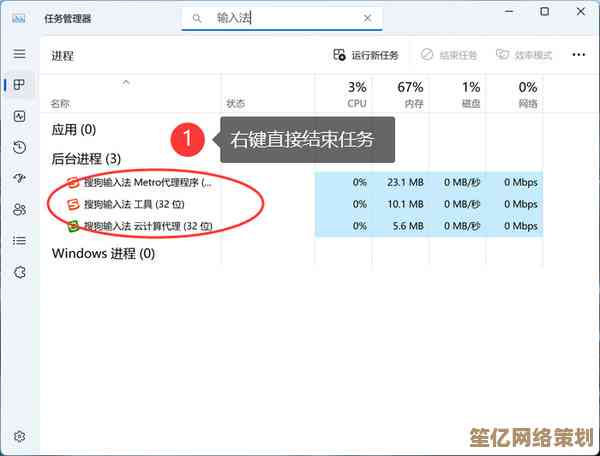
有时候问题出在第三方输入法上 比如搜狗啊QQ拼音这些 它们偶尔会和系统自带输入法打架 我有个朋友就是装了新输入法后原生的不见了 结果在语言设置里把默认输入法改成微软拼音 再卸载冲突的软件就好了 还有次更邪门 是Windows的某个更新把输入法服务给禁用了 得去服务列表里找到Touch Keyboard and Handwriting Panel Service 把它设为自动启动 你看 这谁能想到啊
对了 突然想起老张说过个冷知识:有时候输入法图标不是不见了 而是被折叠到那个小箭头里了 任务栏空间不够时系统会自动隐藏部分图标 你拉宽点任务栏或者调整图标显示顺序就行 这个发现让我觉得自己像个侦探 在蛛丝马迹里找线索
最后说说预防吧 我现在养成了定期创建系统还原点的习惯 就像给电脑拍个快照 出问题能一键回退 老张笑我小题大做 但你看 光是输入法恢复就有这么多门道 从简单重启到改注册表 从调整设置到更新驱动 每次排查都像在迷宫里找出口 所以啊 下次再遇到输入法失踪 先喝口水 从最简单的招数试起 毕竟这年头 谁还没和电脑斗智斗勇过呢 是不是?
本文由太叔访天于2025-10-15发表在笙亿网络策划,如有疑问,请联系我们。
本文链接:http://www.haoid.cn/wenda/26314.html